Дефрагментация диска – очень нужный процесс, который оптимизирует работу и увеличивает скорость компьютера. Она объединяет файлы, которые в результате скачивания других программ и игр на компьютер могут быть распределены по всему диску и часто являются одним целым. Применяя эту процедуру к диску мы, можно сказать, наводим порядок среди файлов и расставляем все по порядку, чтобы знать, где что находится. Такое объяснение упрощено, но более понятно непосвященному пользователю. Сегодня мы рассмотрим лучшие дефрагментаторы для операционной системы Windows 7-10 разрядности 64.
Сервис Windows 7/10 для упорядочивания файлов на жестком диске
Прежде чем рассматривать отдельные программы, необходимо сказать о местном сервисе Windows упорядочивания файлов на жестком диске. Такая утилита имеется на всех операционных системах, начиная с 7 версии.
- Для вызова программы необходимо открыть командную строку или строку « Ввод », используя клавиши WIN+R .
- В окне впишите команду для запуска « dfrgui.ex e» и нажмите « Enter ».
- Откроется окно, в котором вы можете выбрать диск для дефрагментации, а также настроить программу, чтобы она запускалась автоматически в указанное время. Программа проста и лаконична, и не содержит дополнительных настроек.
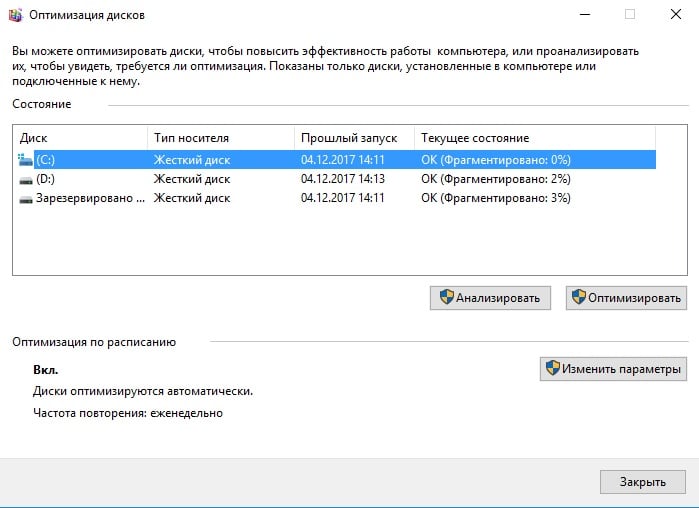
Очень долгая дефрагментация Почему?
Smart Defrag — дефрагментатор для версии x64
Лучший дефрагментатор дисков для Windows с поддержкой 64-битной версии операционной системы. Программа удостоена наград в этой номинации от различных тематических порталов Интернета. Со слов разработчиков, программой пользуются более 30 млн человек по всему миру.
Программа не только дефрагментирует файлы, но также с умом распределяет их на диске с учетом частоты их употребления, что позволяет быстрее находить нужные файлы программам. Smart Defrag работает быстро и незаметно, не перегружая систему своим процессом. Этот выбор будет удачным тем владельцам, которые имеют диски больших объемов.
Установка программы на компьютер – обычная процедура, за одним исключением – на всех этапах установки внимательно следите за галочками, проставленными и нет . Есть вероятность из-за невнимательности установить дополнительное ненужное ПО. Выбор дисков не отличается от стандартного дефрагментатора Windows, но в этой программе более гибкие настройки и возможность выбора оформления интерфейса.
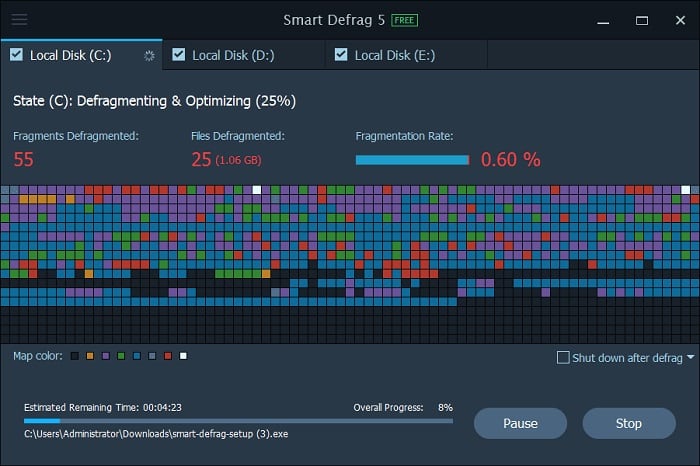
Все кнопки и пиктограммы имеют пояснения. Каждый цвет обозначает состояние файлов на диске, красный – фрагментированные файлы, зеленый – неперемещаемые и т.д. Не составит труда быстро разобраться в управлении и настройке программы. Имеется в настройках и проведение дефрагментации по расписанию. Скачать Smart Defrag можно по ссылке: https://ru.iobit.com/downloads/iobit/redir.php?file=defragsetup.
ДЕФРАГМЕНТАЦИЯ ДИСКА 💿 Что такое дефрагментация и как ее выполнить?
Auslogics Disk Defrag — удобное ПО для Windows 7/10
Вторая по популярности программа для оптимизирования файлов на жестком диске, которой пользуется более 11 млн пользователей. Программа может похвастаться собственными новыми алгоритмами, а также возможностью оптимизировать файлы твердотельных SSD-дисков, во многих других подобных программах такая возможность отсутствует.
Для того, чтобы скачать и воспользоваться программой, перейдите по ссылке: https://www.auslogics.com/ru/software/disk-defrag-pro/after-download/. После запуска программа автоматически показывает графическую карту ваших файлов на диске . Для запуска дефрагментации – выберите необходимый диск из списка и нажмите кнопку « Дефрагментация ». При этом вы можете запустить только анализ диска, чтобы система сама установила, нужна ли вашим дискам дефрагментация.

Программа обладает следующими возможностями:
| Специальные алгоритмы оптимизации | Для SSD и VSS режима |
| Работает с разным файлами | Программа дефрагментирует и заблокированные системные файлы |
| Размещает файлы особым образом, предотвращая в дальнейшем фрагментирование | 4 разных способа размещения |
Defraggler — лучший дефрагментатор
Это более компактная программа, в сравнении с предыдущими, которая предоставляет возможности для дефрагментации файлов на профессиональном уровне. Она была разработана британскими специалистами на языке программирования C++. Программа может работать как с небольшими файлами, так и разделами дисков. Defraggler поддерживает все основные файловые системы: NTFSS, exFAT, FAT32 и другие . Для скачивания, перейдите по ссылке: http://www.besplatnyeprogrammy.ru/defraggler.html#download.
Реализуется поддержка всех версий Windows, начиная с 7, поддерживает 64 разрядную операционную систему.
Основные возможности программы:
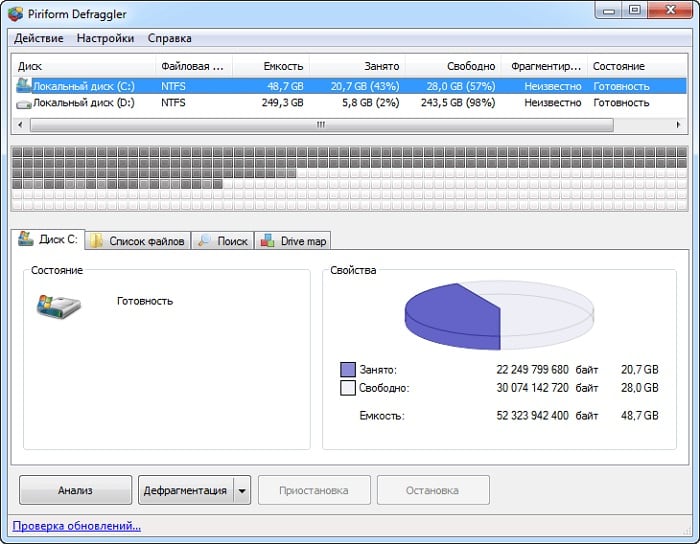
- Оптимизация свободного места на диске таким образом, чтобы избежать быстрой фрагментации в дальнейшем.
- Удобное планирование в автоматическом режиме.
- Поддержка многих популярных языков.
- Есть portable-версия для работы дефрагментатора со съемных дисков.
- Дефрагментация и оптимизация отдельных папок и файлов.
Какой из лучших дефрагментаторов для операционной системы Виндовс 7/10 (x64) выбрать – решать вам. Все описанные программы поддерживают последние версии ОС.
Источник: it-doc.info
Дефрагментаторы
Дефрагментаторы – это программы, которые выполняют процедуру дефрагментации. Их существует достаточно много и за все время своего существования они претерпели существенные изменения.
Так, если первые версии программ для дефрагментации просто объединяли фрагменты воедино, то современные дефрагментаторы используют в своем арсенале различные алгоритмы физической сортировки файлов на дисках для того, чтобы объединить важные и часто используемые файлы в одном месте. Если все популярные файлы физически будут расположены в одном месте на диске, то головке диска придется совершить минимум действий для их считывания. А это означает, что и скорость считывания данных в этом случае будет максимальной.

Помимо сторонних программ для дефрагментации, в операционной системе Windows имеется встроенный инструмент, но многие пользователи не используют его или не знают о его существовании, ровно как и о различиях между разными дефрагментаторами.
- Дефрагментация дисков – что это и зачем она нужна
- Дефрагментация SSD-дисков
- Чем отличаются дефрагментаторы между собой
- Можно ли использовать несколько дефрагментаторов?
- Какой дефрагментатор лучше выбрать?
Источник: chemtable.ru
Оптимизируй компьютер
У каждой файловой системы есть минимальный размер блока для записи данных. Обычно это значение не превышает нескольких килобайт (4, 8 и т.д., в зависимости от типа файловой системы, объема диска или заданных при форматировании настроек). Запись файла происходит поблочно, в свободные для записи блоки.
Они могут располагаться не последовательно, а в разных местах дискового пространства. При обращении к подобным файлам, жесткий диск проводит в среднем на порядок больше операций чем, если бы файл был записан последовательно. В результате, время доступа к файлу существенно увеличивается. Процесс дефрагментации служит для упорядочивания фрагментов файлов на дисковом пространстве и, соответственно, продлевает жизнь жесткому диску и увеличивает скорость доступа к файлам.
Стандартный дефрагментатор, встроенный в Windows
Со стандартной утилитой для дефрагментации дисков, встроенной в ОС Windows, наверняка знакомы многие читатели. Как ни странно, но она прекрасно справляется со своей задачей, уступая по скорости лишь немногим участникам нашего обзора.
Описывать интерфейс и функциональные возможности встроенного дефрагментатора Windows нет смысла, поскольку все его видели, и использовали. Стоит только отметить, что он предельно малофункционален и прост.
Достоинства программы:
Бесплатность (входит в состав Microsoft Windows);
Высокая производительность (в Windows NT/ 2000/XP).
Недостатки программы:
Мало дополнительных настроек и функций;
Невозможность запуска автоматически (решается с помощью «Фонового оптимизатора»).
OO Defrag очень дружелюбен. В левой части программы отображаются основные настройки планировщика задач и «легенда», знакомая нам еще по встроенному дефрагментатору. В основной части программы находится список логических дисков, доступных для дефрагментации. Чуть ниже — сведения, графически демонстрирующие информацию о каждом фрагменте логического диска. В меню программы доступны все основные настройки программы, настройки внешнего вида, встроенного планировщика, и выбор алгоритма дефрагментации.
Функции программы
Встроенный планировщик задач позволяет выполнять дефрагментацию логического диска в заданное время, с разными параметрами. По завершении работы, OO Defrag одна интересная возможность — автоматическая дефрагментация. При превышении заданного лимита нефрагментируемых файлов, программа автоматически дефрагментирует новые файлы в stealth-режиме.
Монитор состояния наглядно демонстрирует процесс дефрагментации. Все фрагменты диска показаны в виде квадратиков разных цветов. Нажав на каждый из них, программа выдаст информацию со ссылкой на файлы, содержащиеся во фрагменте. Узнать, какие файлы фрагментируются в данный момент времени, вы сможете в строке информации о диске, выбрав соответствующий параметр для отображения.
Достоинства программы:
Разные алгоритмы для выполнения дефрагментации;
Планировщик, возможность автоматической дефрагментации.
Недостатки программы:
Нет информации о дефрагментируемом в данный момент времени файле;
Нет совместимости с Windows 9x.
PerfectDisk
Еще одна удобная утилита для дефрагментации файлов. Внешне PerfectDisk очень похож на OO Defrag был не таким удобным и функциональным.
Из необычных функций в PerfectDisk присутствуют возможность создания отчета в файл Excel, а также возможность работы по локальной сети, что наверняка облегчит уход за дисками системным администраторам.
Достоинства программы:
Высокая, хотя и ненамного, скорость работы;
Высокое качество дефрагментации в SmartPlacement-режиме;
Возможность работы по локальной сети.
Недостатки программы:
Нет возможности автоматической дефрагментации диска (решается с помощью «Фонового оптимизатора»).
Diskeeper
Один из лучших дефрагментаторов в обзоре. О его значимости и величии говорит даже такой немаловажный факт, как то, что встроенная программа для дефрагментации диска Windows XP является упрощенной OEM-версией Diskeeper`а.
Интерфейс программы
Интерфейс очень похож на остальные дефрагментаторы нашего обзора. Но, в то же время, его выгодно отличает оригинальные стиль кнопок, и самого меню программы.
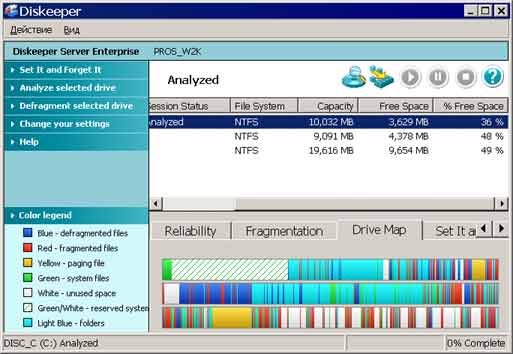
Функции программы
В отличие от предыдущих программ, анализ диска в Diskeeper намного более информативен. Кроме стандартной информации он может высчитать потери производительности ФС в результате плохо фрагментированных участков, и оценит их влияние на надежность хранения информации.
В Diskeeper доступно три алгоритма дефрагментации: «полная», «быстрая» и «объединение свободного пространства». Они отличаются скоростью и качеством выполняемой работы. Для ускорения процесса в программе можно установить высокий приоритет. Также для экономии времени можно дефрагментировать сразу несколько разделов, но не более четырех (объем каждого из которых менее 512 Гб). Очень кстати оказалась возможность задавать папки и файлы, которые не должны дефрагментироваться.
Есть в Diskeeper`е и планировщик заданий, который называется «Set In and Forget». Он способен сам автоматически дефрагментировать логические диски по мере необходимости.
Достоинства программы:
Богатый набор функций;
Приятный интерфейс;
Акцент на безопасность файлов.
Недостатки программы:
Сильно загружает компьютер. В скрытом состоянии потребляет около 20 Мб оперативной памяти.
Вывод: самый надежный, безопасный и эффективный способ — использовать встроенный дефрагментатор Windows в сочетании с программой «Фоновый Оптимизатор», когда автоматически проводит дефрагментацию в то время, когда компьютер никем не используется.
При подготовке статьи были использованы материалы журнала «3DNews».
Источник: www.b-optimizer.com